Vytváření horkých klíčů systému Windows 10 v programu Hoteyyp zdarma

- 2269
- 660
- Theofil Matějíček Phd.
Pro účely nastavení kombinací klíčů v Windows 10 a předchozích verzích systémů je k dispozici mnoho bezplatných nástrojů. Například AutoHotkey nabízí skutečně rozsáhlou sadu příležitostí, ale pro začátečníky ji nelze nazvat jednoduchým. Ostatní služby se snáze používají, ale jejich funkčnost je omezená. Na druhé straně vám HoteKyy současně umožňuje konfigurovat kombinace klíčů pro různé úkoly, má ruský jazyk rozhraní a není relativně komplikovaný, pokud jde o ty funkce, které mohou vyžadovat většinu uživatelů.
V této recenzi o schopnostech bezplatného programu Hoteyyp pro nastavení horkých klíčů Windows 10, které vám umožní spustit programy, ovládat systémové funkce a provádět další akce podle zadaných kombinací. Na podobné téma: Horké klíče systému Windows 10 se mohou také zajímat o možnost přiřazení horkých klíčů k Microsoft Powertoys.
Použití Hoteyy pro konfiguraci kombinací klíčů
Program Hotepyy je zcela zdarma, nevyžaduje instalaci a je k dispozici ve formě archivu ZIP (ve třech verzích pro x64 systémy, 32bitové a pro staré Windows), což stačí ke stažení z oficiální stránky (odkaz načíst na konci recenze), rozbalte jej. Na vhodném místě v počítači a spusťte.

Po spuštění, abyste otevřeli Hoteyyp (pokud se okno neotevře okamžitě), klikněte na ikonu programu v poli Oznámení (Teree) Windows 10. Nástroj by měl automaticky zapnout ruský jazyk rozhraní. Pokud k tomu nedochází, vyberte okno - jazyk v nabídce a vyberte požadovaný jazyk. Další použití pro základní účely vytváření horkých klíčů by nemělo být obtížné.
- V hlavním okně programu kliknutím na tlačítko „Vytvořit“ vytvořte novou kombinaci klíčů.
- Dále stačí stisknout požadovanou kombinaci tak, aby byla automaticky definována a zaznamenána v novém okně Nastavení horkého klíče. Jako klíče můžete použít jakékoli kombinace z CTRL, ALT, SHIFT, WIN a další klíče na klávesnici, a pokud je to žádoucí, myš nebo gamepad. Opatrněji s jmenováním: Nedoporučoval bych vytvářet kombinace, které jsou již zapojeny do systému nebo v programech, které používáte.
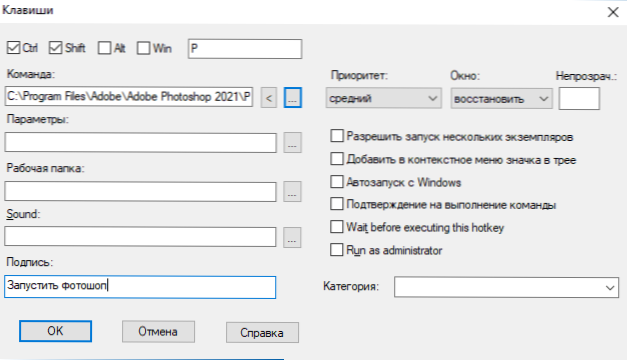
- Dalším krokem je nastavení příkazu pro spuštění kombinací klíčů: Pokud kliknete na tlačítko se třemi body, můžete si vybrat program, který musíte spustit z dostupného na počítači (a v případě potřeby snížit počáteční parametry).
- Při kliknutí na tlačítko se šipkou v poli „Příkaz“ si můžete pro svou kombinaci klíčů vybrat systémové příkazy: Vytvořte snímek obrazovky, místnost aktivního okna v zásobníku a nainstalujte parametr „vždy nahoře“ pro The the the Aktuální okno, změňte průhlednost, ovládání hlasitosti a přehrávání, vypnutí, vypnutí, režim spánku a mnoha dalších, včetně vytvoření makra (o nich si můžete přečíst v certifikátech souborů).
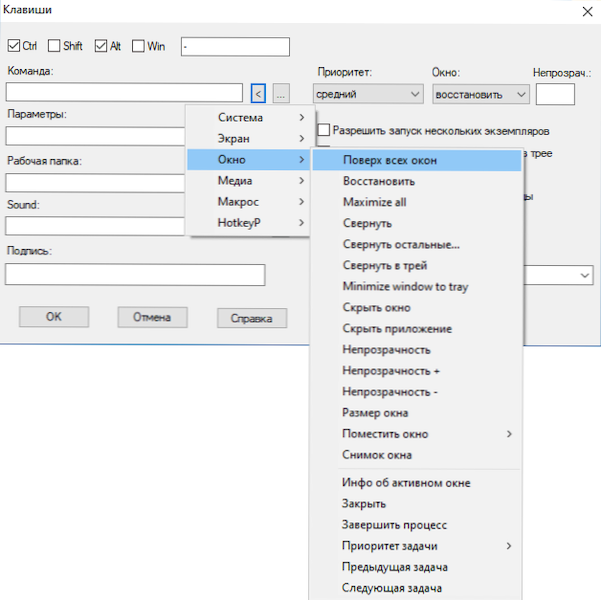
- V jiných oborech, pokud je to žádoucí, můžete nastavit další parametry: zvuk, který bude ztracen při používání dané kombinace klíčů, umožní spuštění programu jménem správce a dalších.
- Položka „podpis“ slouží pro jednoduchý popis textu vytvořené kombinace klávesnice, která se zobrazí v hlavním okně Hoteyyp.
- Na konci nastavení klikněte na OK - uvedená kombinace okamžitě začne fungovat a lze ji testovat.
- Při uzavření okna programu vám bude nabídnuto, abyste uložili konfiguraci horkých klíčů do souboru: v budoucnu bude tento soubor po spuštění programu automaticky načten. Pokud si však přejete, můžete vytvořit několik souborů s jinou sadou kombinací a v případě potřeby je nahrát v nabídce „Soubor“ - „Otevřete hot Key“.
Ve výchozím nastavení se program Hotkeyy automaticky přidá do automatického zatížení Windows 10 nebo jiné verze systému. Pokud chcete toto chování změnit, stejně jako další možnosti užitečnosti, přejděte do sekce „Možnosti“.
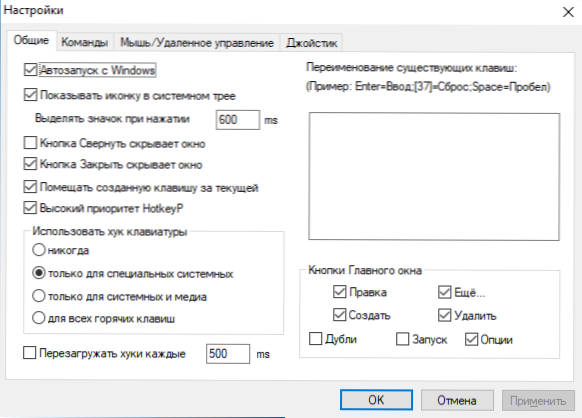
Spy Utility.Exe v programu s programem není pro špionáž, jak lze předpokládat z názvu, ale začít sledovat příkazy systémového systému WM_COMMAND. Nástroj můžete spustit v nabídce „Soubor“.
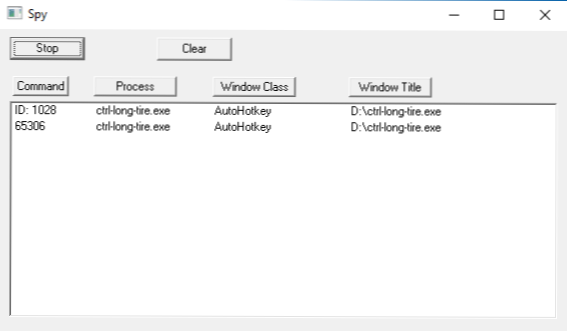
Poté lze sledovat akční akce k nastavení příkazů provedených pomocí kombinace klíče nastavením „týmu oken“, ale nemohl jsem tuto funkci pochopit - není jasné v jakém formátu zaregistrovat tým a certifikát nepomohl v tomhle.
Video
Oficiální stránka pro stahování Hoteyyp - https: // sourceforge.Síť/projekty/hotekeyyy/soubory/. Mějte na paměti, že některé antiviry (pouze 3 detekce na virustotálních, přečtěte si, jak zkontrolovat soubory a počítač pro viry online) Najdou hrozbu, ale je to pouze se skutečností, že program zachycuje z klávesnice pro svou práci: Samotný nástroj má otevřený zdrojový kód a vynikající pověst po dobu několika let.
- « Jak odstranit disk vyhrazený systémem v systému Windows 10
- Správce úloh je odpojen správcem v systému Windows 10, 8.1 nebo Windows 7 - Řešení problému »

